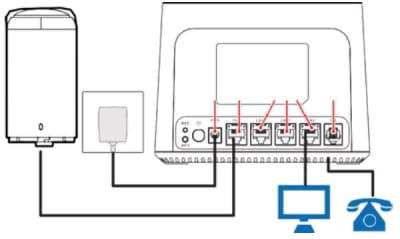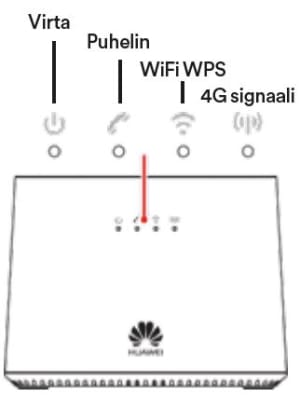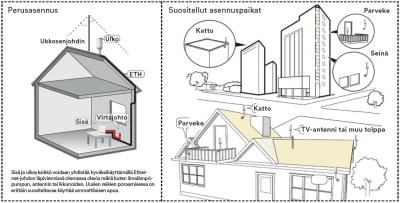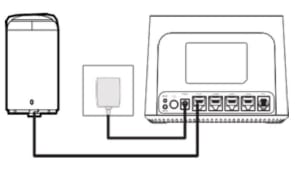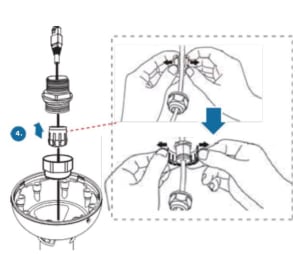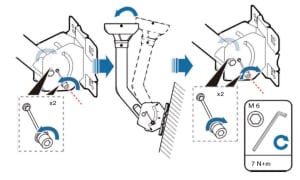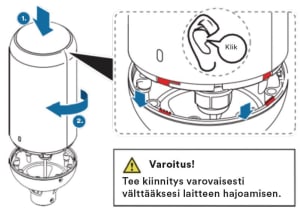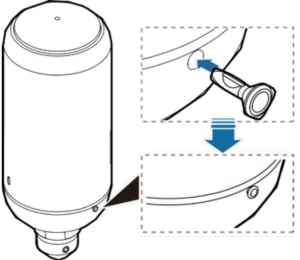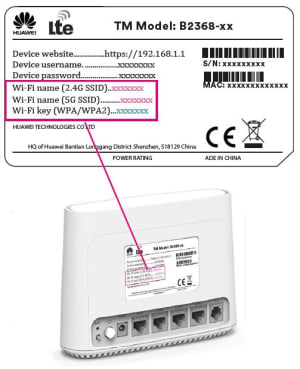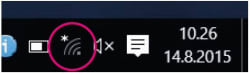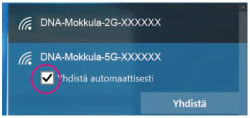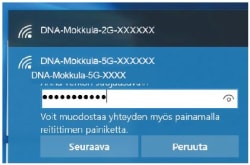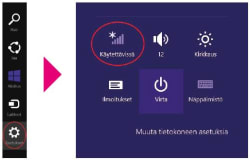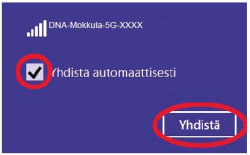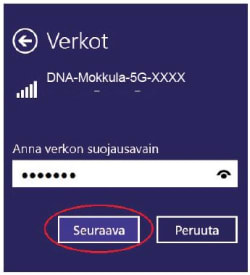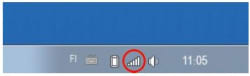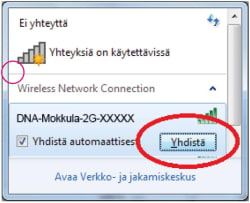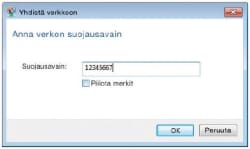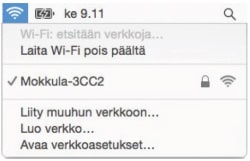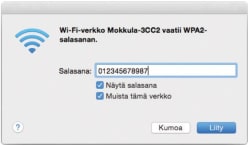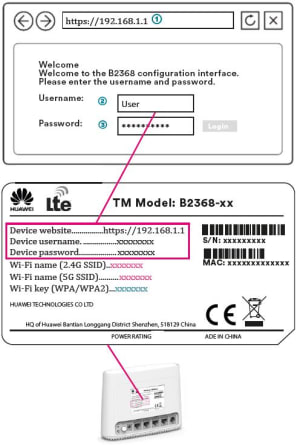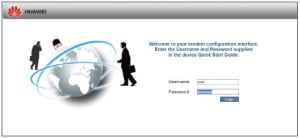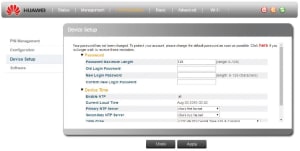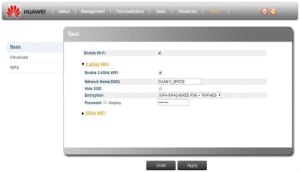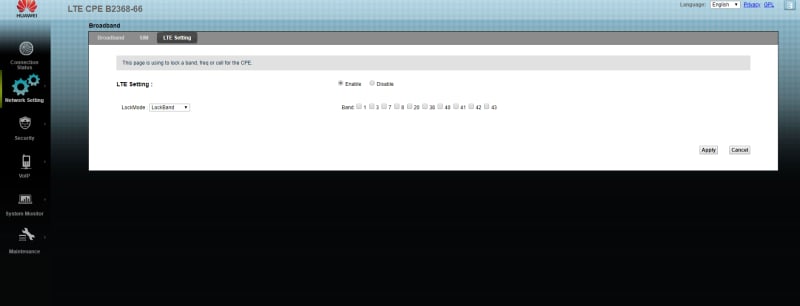DNA Ulkomokkula 4G+ WLAN B2368-66
Laitteen ohjelmistoa ei enää päivitetä aktiivisesti. Suosittelemme vaihtamaan uuteen laitteeseen, jotta tietoturva ja suorituskyky ovat varmasti ajan tasalla
Käyttöönotto
Perustiedot
Ulkoyksikön merkkivalot
Tasainen vihreä valo: 4G-signaali on vahva
Vihreä valo vilkkuu: Ulkoyksikkö käynnistyy
Tasainen sininen valo: 4G-signaali on keskivahva
Tasainen oranssi valo: 4G signaali on heikko
Oranssi valo vilkkuu: 4G signaalia ei löydy tai signaalia vielä etsitään tai yhteys on katkaistu
Tasainen punainen valo: Järjestelmävirhe, kuten SIM-korttiongelma, Ethernet-johdon virransyötön virhe tai vaurioitunut laite
Punainen valo vilkkuu: Ulkoyksikkö päivittyy
Valo pois päältä: Ulkoyksikkö on pois päältä tai virran antavaa Ethernet-piuhaa ei ole kytketty
Kaapelikytkennät
Sisäyksikön merkkivalot
Virta-painikkeen merkkivalo:
- Tasainen vihreä valo: Järjestelmä toimii normaalisti
- Vihreä valo vilkkuu: Järjestelmä käynnistyy
- Tasainen punainen valo: Järjestelmä on havainnut ongelman alkutestissä, laite on viallinen tai SIM-korttia ei löydy
- Vilkkuva punainen valo: Järjestelmä päivittää ohjelmistoa
- Valo pois päältä: Järjestelmä on kytketty pois päältä
4G-signaalin merkkivalo:
- Tasainen vihreä valo: 4G-signaali on vahva
- Tasainen sininen valo: 4G-signaali on keskivahva
- Tasainen oranssi valo: 4G-signaali on heikko
- Vilkkuva oranssi valo: 4G-signaalia ei löydy tai järjestelmä on valmis vastaanottamaan signaalia
Sisäyksikön painikkeet
Reset (tehdasasetusten palautus) -painike: Paina 3-10 sekuntia käynnistääksesi laitteen uudestaan, paina yli 10 sekuntia palauttaaksesi laitteen tehdasasetuksille.
WPS-painike: Paina 1 sekuntia poistaaksesi WiFin pois käytöstä. Paina 10 sekuntia käynnistääksesi WPS-toiminnon (yhteensopivan laitteen kanssa WiFin paritus).
Ulkoyksikkö
Asennuspaikan tiedot
Ulkoyksikkö lähettää ja vastaanottaa 4G-signaalia. On suositeltavaa asentaa ulkoyksikkö avoimelle paikalle, niin että sen ja lähimmän tukiaseman tiellä ei ole esteitä tai niitä on hyvin vähän. Pahimmin signaalia estää metalli, betoni ja kivi.
Voit käynnistää ulkoyksikön, jotta näet suoraan signaalivaloista, mihin laite kannattaa sijoittaa siirtelemällä sitä. Käynnistys vaatii myös sisäyksikön käynnistämisen, koska yksiköiden välinen Ethernet-johto välittää virran ulkoyksikölle.
Ulkomokkulan ulkoyksikkö on mahdollista sijoittaa useisiin paikkoihin kuten tasoille, seinälle tai tolppiin ja pylväisiin. Pituus tai vaakasuunnassa.
Sisäyksikkö kannattaa sijoittaa mahdollisimman keskeiselle paikalle ilman esteitä, jotta sen muodostama WiFi eli langattoman sisäverkon signaali kuuluu joka puolelle asuntoa.
Koska ulkoyksikkö on ympärisäteilevä, ei sinun tarvitse välittää sen suuntauksesta. Tarkista kuitenkin seuraavat asiat:
- Ulkoksikön pitää sijaita ukkosenjohtimen turvavyöhykkeellä (45 astetta)
- Jos Ulkoyksikkö asennetaan katolle, se ei saa ylittää katon tasoa yli kahta metriä
- Varmista, että sinulla on lupa ja oikeus asentaa ulkoyksikkö. Taloyhtiö tai viranomainen voi rajoittaa asennusta
- Varmista edellisen kohdan mukaisesti ettei ulkoyksikön ja lähimmän tukiaseman välillä ole esteitä
Sisä- ja ulkoyksikkö voidaan yhdistää hyväksikäyttämällä Ethernet-johdon läpiviennissä olevia reikiä kuten ilmalämpöpumpun, antennin tai ikkunoiden. Uusien reikien poraamisessa on erittäin suositeltavaa käyttää ammattilaisen apua.
Ulkoyksikön asennus
Asenna SIM-kortti kuvan mukaisesti ja kiristä ruuveja, jottei vesi pääse tunkeutumaan ulkoyksikköön.
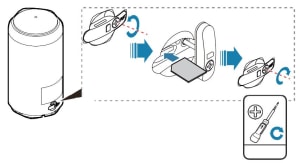
Jalustallinen asennus (valinnainen)
1. Asenna Ethernet-kaapeli jalustan läpi ja yhdistä kaapeli ulkoyksikköön (jos käytössä).
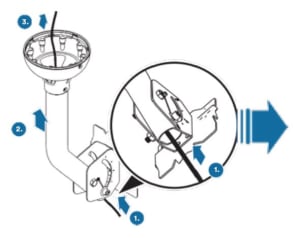
2. Säädä kulmaa tarvittaessa.
3. Varmista Ethernet-kaapelin kytkentä.
4. Aseta jalusta ja ulkoyksikkö linjaan ja kierrä laitetta myötäpäivään, kuten kuvassa, kunnes kiertyminen loppuu ja kuuluu kliksahdus.
5. Asenna asemointipinni estääksesi ulkoyksikön putoamisen.
6. Yhdistä sisäyksikön kaapelit ja käynnistä molemmat yksiköt. Huom! Käynnistä ODU ja IDU 24 tunnin sisällä pakkauksen purusta ja asennuksesta. Jos sammutat sisä- ja ulkoyksikön, muista käynnistää ne uudelleen 24 tunnin sisällä estääksesi veden ja kosteuden pääsemisen ja muodostumisen järjestelmään.
Asennathan PG-tiivistyksen sekä jalustan kunnolla, jottei satu mitään vahinkoa ihmisille tai laitteistoille.
Ulkomokkulan yhdistäminen verkkoon
Langattoman verkon yhdistämistiedot Ulkomokkulassa
DNA:n mokkulat ovat langattoman verkon osalta salattuja. Verkon nimen ja salasanan löydät Ulkomokkulan takaosassa, suojakuoren alla olevasta tarrasta tai hallintasivulta.
- WiFi-verkojen nimet (SSID):
Esim.
DNA-Mokkula-2G-XXXXX
DNA-Mokkula-5G-XXXXX
- Salasana:
Esim.
12345678901
DNA Ulkomokkula tukee 2,4 Ghz- ja 5 Ghz -taajuuksien langattomia WiFi-verkkoja. Oletuksena päällä ovat molemmat. Nämä verkot 2G- ja 5G-termeistä erottaa WiFi-nimessä merkintä (SSID). Kannattaa aina valita 5 Ghz -verkko, jos vain mahdollista.
Lisätietoja WiFistä (eli WLANista ja langattomasta verkosta) löydät osoitteesta: www.dna.fi/tuki-wlan.
Tutustu myös internetin turvalliseen käyttöön ja tietojesi suojaamiseen: www.dna.fi/tietoturvaopas.
Ulkomokkulan ja päätelaitteiden yhdistäminen
Windows 10
Windows 10 -tietokoneessa klikkaa WiFi- verkon kuuluvuuspalkkeja Windowsin oikeasta alakulmasta. Valitse sen jälkeen verkko, jonka nimi on takaosan tarrassa (SSID). Laita ruksi kohtaan ”Yhdistä automaattisesti” / ”Connect automatically” ja paina Yhdistä / Connect.
Huom!
DNA Ulkomokkulassa on oletuksena päällä 2.4 Ghz- ja 5 Ghz-verkot. Parhaimman nopeuden saavuttamiseksi yhdistä käyttölaite 5G-termin omaavaan WiFi-verkkoon.
Huomioithan että kaikki laitteet eivät tue 5Ghz-taajuutta. Jos käyttölaite ei löydä 5Ghz-taajuudellista WiFi-verkkoa, ota 2.4 Ghz käyttöön.
Seuraavaksi tietokone kysyy langattoman verkon salasanaa. Salasana löytyy takaosan tarrasta (Salasana). Kirjoita salasana tarkalleen samalla tavalla, kuin se on takaosan tarrassa ja paina ”Seuraava”. Nyt voit aloittaa netin käytön.
Windows 8
Vie hiiren kursori tietokoneen näytön oikeaan yläkulmaan. Valitse sen jälkeen rattaan kuva
(asetukset). Valitse seuraavaksi kuuluvuuspalkit.
Valitse sen jälkeen verkko, jonka nimi on takaosan tarrassa (SSID). Laita ruksi kohtaan
”Yhdistä automaattisesti” / ”Connect automatically” ja paina Yhdistä / Connect.
Huom!
DNA Ulkomokkulassa on oletuksena päällä 2.4 Ghz- ja 5 Ghz-verkot. Parhaimman nopeuden saavuttamiseksi yhdistä käyttölaite 5G-termin omaavaan WiFi-verkkoon.
Huomioithan että kaikki laitteet eivät tue 5 Ghz-taajuutta. Jos käyttölaite ei löydä 5 Ghz-taajuudellista WiFi-verkkoa, ota 2.4 Ghz käyttöön.
Seuraavaksi tietokone kysyy langattoman verkon salasanaa. Salasana löytyy takaosan tarrasta (Salasana). Kirjoita salasana tarkalleen samalla tavalla, kuin se on näytöllä ja paina ”Seuraava”.
Mikäli haluat jakaa tiedostoja laitteiden välillä, valitse alempi kohta. Mikäli et halua jakaa
tiedostoja laitteiden välillä, valitse ylempi kohta.
Windows Vista tai Windows 7
Windows Vista- ja Windows 7 -tietokoneissa klikkaa WiFi-verkon kuuluvuuspalkkeja Windowsin oikeasta alakulmasta.
Valitse sen jälkeen verkko, jonka nimi on takaosan tarrassa (SSID). Laita ruksi kohtaan
”Yhdistä automaattisesti” / ”Connect automatically” ja paina Yhdistä / Connect.
Huom!
DNA Ulkomokkulassa on oletuksena päällä 2.4 Ghz- ja 5 Ghz-verkot. Parhaimman nopeuden saavuttamiseksi yhdistä käyttölaite 5G-termin omaavaan WiFi-verkkoon.
Huomioithan että kaikki laitteet eivät tue 5 Ghz-taajuutta. Jos käyttölaite ei löydä 5 Ghz-taajuudellista WiFi-verkkoa, ota 2.4 Ghz käyttöön.
Seuraavaksi tietokone kysyy langattoman verkon salasanaa. Salasana löytyy takaosan tarrasta (Salasana). Kirjoita salasana tarkalleen samalla tavalla, kuin se on takaosan tarrassa ja paina OK. Nyt voit aloittaa netin käytön.
MAC
Klikkaa hiirellä WiFi-verkon ikonia näytön yläosassa. Valitse sen jälkeen verkko, jonka
nimi on takaosan tarrassa.
Huom!
DNA Ulkomokkulassa on oletuksena päällä 2.4 Ghz- ja 5 Ghz-verkot. Parhaimman nopeuden saavuttamiseksi yhdistä käyttölaite 5G-termin omaavaan WiFi-verkkoon.
Huomioithan että kaikki laitteet eivät tue 5 Ghz-taajuutta. Jos käyttölaite ei löydä 5 Ghz-taajuudellista WiFi-verkkoa, ota 2.4 Ghz käyttöön.
Seuraavaksi tietokone kysyy langattoman verkon salasanaa. Salasana löytyy takaosan tarrasta. Kirjoita salasana tarkalleen samalla tavalla, kuin se on takaosan tarrassa. Klikkaa ”Muista tämä verkko” ja paina ”Liity”.
Apple iPad
- Valitse työpöydältä asetukset.
- Valitse asetuksista kohta WiFi. (Vanhemmissa iPad-laitteissa kohta on merkitty WLAN).
- Odota vähän aikaa, että iPad etsii verkkoja. Valitse sen jälkeen verkko, jonka nimi on Ulkomokkulan takaosan tarrassa.
- Seuraavaksi iPad kysyy langattoman verkon salasanaa. Valitse sen jälkeen salasana, jonka nimi on Ulkomokkulan takaosan tarrassa.
- Paina Liity. Nyt internetyhteys toimii.
Android Tablet
- Siirry näkymään, josta näet kaikki sovellukset.
- Valitse kohta Asetukset.
- Valitse kohta WiFi (vanhemmissa Android-tableteissa Langattomat ja verkot).
- Odota vähän aikaa, että tablet etsii verkkoja. Valitse sen jälkeen verkko, jonka nimi on Ulkomokkulan takaosan tarrassa.
- Seuraavaksi tablet kysyy langattoman verkon salasanaa. Valitse sen jälkeen salasana, jonka nimi on Ulkomokkulan takaosan tarrassa.
- Paina Yhdistä. Nyt internetyhteys toimii.
Mobiili- ja WiFi-yhteys sekä mokkulan sijoittaminen
Vinkit hyvän yhteyden varmistamiseksi
WiFi on muokkautuva ja helppo tapa rakentaa oma lähiverkko. Huomioi kuitenkin seuraavat asiat:
- Esteet heikentävät mobiili- ja WiFi-laitteiden kantomatkaa. Signaali kulkeutuu kyllä ovien, ikkunoiden ja kevyempien seinärakenteiden läpi, mutta jokainen este heikentää sitä. Eniten signaalin kulkua estävät materiaalit ovat metalli, betoni, tiili ja kivi. Hankalissakin tapauksissa ratkaisu löytyy yleensä lisäantenneja tai -tukiasemia käyttämällä, lisäksi tukiaseman tai antennin sijoituspaikka on erittäin tärkeä. Ethän laita muuta elektroniikkaa ihan WiFi-laitteen viereen.
- Kiinnitä huomiota laitteiden sijoitteluun langattoman WiFi-verkon osalta. Mokkula tulisi asettaa mahdollisimman keskeiselle paikalle suhteessa alueeseen, jolla verkon halutaan toimivan. Tukiaseman olisi myös hyvä olla keskimääräistä pöytätasoa korkeammalla.
- Langattomalla WiFi-verkolla ei toistaiseksi pysty saavuttamaan mokkulan huippunopeuksia. Kun käytät nopeimpia nopeuksiamme, suosittelemme, että kytket tietokoneen suoraan mokkulaan Ethernet-johdolla.
- WiFi-verkon nopeuteen ja toimivuuteen vaikuttavat myös lähistöllä olevien langattomien verkkojen määrä ja käytössä olevat lähetyskanavat. Jos WiFi-yhteytesi pätkii tai on hidas, voi yhteyttä yrittää korjata hakemalla parempaa WiFi-kanavaa tai muuttaa taajuutta manuaalisesti. Katso ohjeet alkaen sivulta 15 ja dna.fi/tuki-wlan.
- Mobiiliyhteyden kanssa pitää sijoituksessa ottaa huomioon WiFin lisäksi myös 4G-verkon peitto. Paras paikka mokkulalle kotona on lähellä tukiaseman suuntaan osoittavaa ikkunaa. Tukiasemien summittaiset paikat voidaan tarkistaa dna.fi sivustolta tai asiakaspalvelusta.
Asetussivuston käyttö
- Käyttämäsi selaimen osoiterivi
- User name/Käyttäjätunnuksen paikka
- Password/Salasanan paikka
Vaihe 1:
Tietokone saa oletuksena IP-osoitteen 192.168.1.xxx (xxx: 2-254). Avaa selain ja mene osoitteeseen https://192.168.1.1.
Vaihe 2:
Anna oletuskäyttäjätunnus ja salasana.
- Käyttäjätunnus on admin
- Oletussalasana on 1234
- Paina login kirjautuaksesi sisään asetussivuille
Jos et ole jo vaihtanut oletussalasanaa, se kannattaa ehdottomasti tehdä nyt:
- Anna uusi salasana ja paina Apply (Käytä).
- Jos et halua vaihtaa salasanaa, pääset päävalikkoon painamalla Undo (Peruuta).
Langaton sisäyksikkö
- Kytke langaton verkko päälle tai pois.
- Siirry verkkokäyttöliittymässä kohtaan WiFi > Basic (Perusasetukset)
- Valitse Enable WiFi (Ota WLAN käyttöön)
- Määritä langattoman verkon ominaisuudet ja paina Apply (Käytä).
- Lisätietoja saat Status (Tila) > Help (Ohjeet) -sivuilta.
- Voit asentaa langattoman verkon käyttämällä WPS-toimintoa (WiFi Protected Setup) tai lisäämällä päätelaite manuaalisesti langattomaan verkkoon (alkaen sivu 25). WPS-toiminnon avulla saat langattoman verkon käyttöön nopeasti ja vahvasti suojattuna.
Ulkomokkulan lukitseminen 4G-verkon taajuuteen
Voit halutessasi lukita Ulkomokkulan valitsemaasi LTE-taajuusalueeseen seuraavasti:
- Avaa nettiselain kun olet kytkeytynyt mokkulan WiFi-verkkoon tai yhdistänyt laitteen Ethernet-johdolla.
- Kirjoita osoiteriville http://192.168.1.1
- Oletuskäyttäjänimi on admin.
- Oletussalasana on 1234.
- Valitse vasemmasta reunasta valikko "Network Setting" jonka alta valikosta kohta "Broadband".
- Valitse kohta "LTE Setting".
- Valitse LTE Setting -asetuksista kohta "Enable". Näytölle ilmestyy lista LTE-verkon taajuusalueista.
- Valitse haluamasi taajuusalue johon haluat lukita Ulkomokkulan (B1=2100MHz, B3=1800MHz, B7=2600MHz, B8=900MHz, B20=800MHz. Taajuusalueet 38-43 eivät ole DNA:lla LTE-käytössä). Valitse vain yksi taajuusalue kerrallaan.
- Kun olet valinnut haluamasi taajuusalueen, paina oikeasta alakulmasta painiketta "Apply". Klikkaa näytölle ilmestyvästä ponnahdusikkunasta "OK". Tässä kohtaa laite käynnistää itsensä uudelleen ja lukitsee itsensä valitsemallesi taajuudelle. Voit halutessasi kirjautua uudelleen sisään laitteeseen n. kahden minuutin kuluttua uudelleenkäynnistyksestä (kun sisäyksikössä palavat jälleen tasaiset, vilkkumattomat valot).
Voit poistaa taajuuslukituksen valitsemalla LTE Setting-asetuksista kohdan "Disable" ja painamalla sen jälkeen "Apply"-painiketta. Laite käynnistää itsensä uudelleen tämän jälkeen.